Festplatten-Tipps
23.04.2024, 11:30 Uhr
Festplatte klonen - so geht es ganz einfach
Sie möchten eine Festplatte mitsamt Betriebssystem, Programmen und allen Dateien klonen, aber wissen nicht wie? Keine Angst: Was kompliziert klingt, ist in der Praxis einfacher als Sie denken. Unsere Schritt-für-Schritt-Anleitung hilft Ihnen dabei.

(Quelle: Shutterstock/nikkytok)
Das Klonen einer alten Festplatte auf eine neue ist eine vielversprechende Möglichkeit, um eine höhere PC-Geschwindigkeit oder mehr Speicherkapazität zu erhalten. Wie klont man jedoch eine Festplatte unter Windows 11? Mit einem professionellen Programm ist es ganz einfach, eine HDD oder ein SSD zu klonen. Wir zeigen Ihnen im Detail, wie das geht – inklusive praktischer Tipps und Software-Empfehlungen.
HDD oder SSD?
Im deutschsprachigen Raum wird der Begriff «Festplatte» umgangssprachlich oft als Synonym für Harddisks (HDD) und Solid State Drives (SSD) verwendet. HDDs und SSDs sind zwar beides Speichergeräte, aber ihre Funktionsweise ist recht unterschiedlich. Der Hauptunterschied zwischen einem Solid State Drive und einer Harddisk besteht darin, wie die Daten gespeichert und abgerufen werden.
HDDs sind älter als SSDs; sie verwenden mechanische Drehscheiben und einen beweglichen Lese-/Schreibkopf für den Datenzugriff. Sie können sich das ein wenig wie einen winzigen Plattenspieler vorstellen, der in einem Gehäuse steckt. Die Nadel liest und schreibt dabei die Daten auf das Speichermedium, Bild 1.

Bild 1: Das Innere einer HDD: drei Magnetscheiben, Lese-/Schreibkopf, Mechanik
Quelle: PCtipp.ch

Bild 2: Öffnet man ein SSD, zeigt sich der frappante Unterschied zu einer Harddisk
Quelle: PCtipp.ch


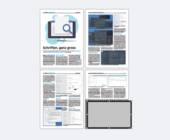


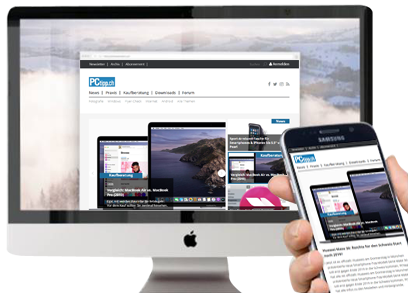
23.04.2024
23.04.2024
24.04.2024
25.04.2024
vor 3 Tagen
vor 3 Tagen